Instellen en aanpassen van de modus Niet storen Op de Echo Show

Nu Amazon Echos oproepen en berichten kan ontvangen, is het slechts een kwestie van tijd voordat u ziek wordt van alle meldingen . De Echo Show kan de meest invasieve zijn, waardoor geïmproviseerde videogesprekken of Drop Ins mogelijk worden en je evenementen of nieuws laten zien. Ga als volgt te werk om de modus Niet storen in de Echo Show in te schakelen, zodat u 's nachts wat rust en stilte kunt krijgen.
De modus Niet storen op de Echo Show zal het scherm volledig uitschakelen en eventuele meldingen blokkeren totdat u deze uitschakelt het. Direct uit de doos kunt u de modus Niet storen activeren door vanaf de bovenkant van het scherm naar beneden te tikken en op Niet storen te tikken.

Nadat u hem hebt ingeschakeld, wordt het scherm gedimd en wordt de huidige tijd weergegeven. Als u de modus Niet storen daarna wilt uitschakelen, veegt u naar beneden en tikt u nogmaals op dezelfde knop.
U kunt ook de modus Niet storen van de echoshow instellen om op bepaalde tijden van de dag in te schakelen. U kunt bijvoorbeeld uw Echo Show om 23:00 uur uitschakelen en deze om 06:00 uur voor het werk weer inschakelen. Als u dit schema wilt instellen, veegt u omlaag vanaf de bovenkant van het scherm en tikt u op Instellingen.
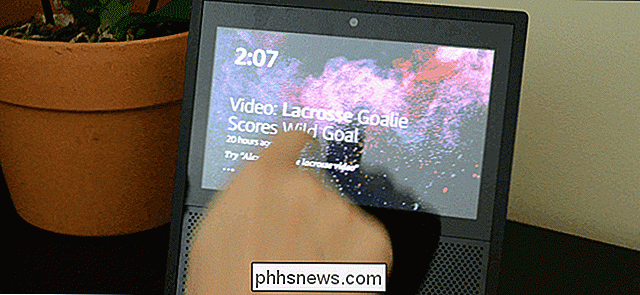
Scroll naar beneden in de lijst en tik op Niet storen.
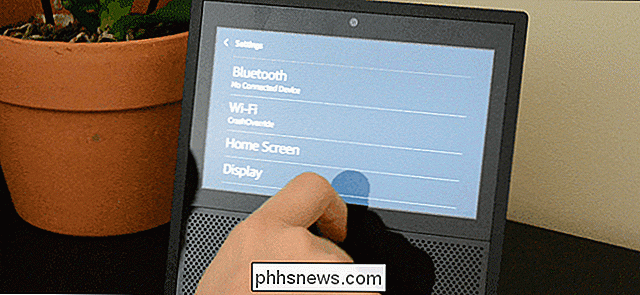
Tik op deze pagina op de schakelaar Gepland om het schema Niet storen in te schakelen .
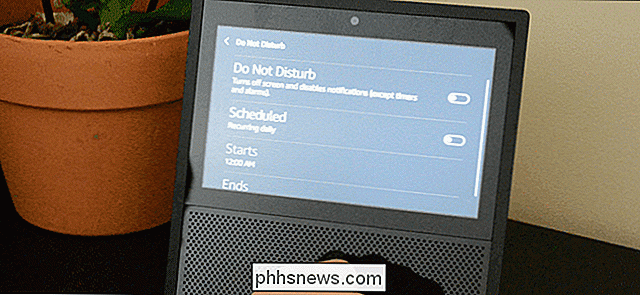
Tik vervolgens onderaan de pagina op de knop Starten om een tijd in te stellen om de modus Niet storen te starten. De Echo Show zal op dat tijdstip automatisch elke dag in de Niet Storen-modus gaan. Herhaal dit proces ook voor de eindtijd, om de Echo Show te laten weten wanneer deze weer normaal moet worden.
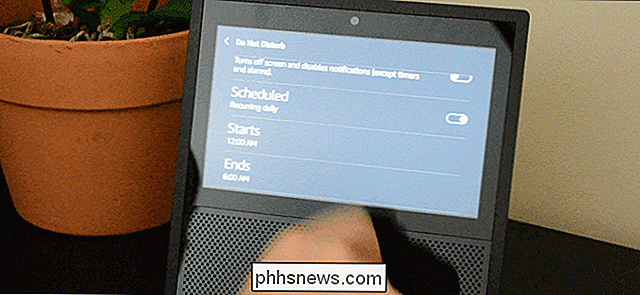
Als u uw echo-show houdt in een kamer waar mensen slapen, tv kijken of over het algemeen geen behoefte hebben aan een helder licht dat de hele tijd in hun gezicht schijnt, is het een goed idee om de modus Niet storen in te schakelen zodra je je echo-show hebt gekregen.

Het scherm van uw Apple Watch uitschakelen met Theatermodus
Er is een nieuwe functie geïntroduceerd in watchOS 3.2, genaamd Theatre-modus, aangeduid met een knop met twee kleine theatermaskers. Maar wat doet het precies? GERELATEERD: Hoe u uw nieuwe Apple Watch instelt, aanpast en gebruikt Als u ooit naar de bioscoop bent gegaan en uw arm opheft om een handvol popcorn terwijl de film wordt afgespeeld, je hebt misschien gemerkt dat het scherm van je Apple Watch automatisch wordt ingeschakeld, omdat het denkt dat je het op dat moment wilt bekijken.

Wat is Facebook's 'Messenger Day'?
Oh kijk, een andere Facebook-app-ditmaal Messenger-voegt een eigen versie toe van Snapchat's populaire Verhalen-functie, waar foto's die je op een feed plaatst automatisch verwijderd na 24 uur. Facebook heeft het goed gedaan om Verhalen aan Instagram toe te voegen, maar ze zijn mogelijk minder natuurlijk voor sommige van hun andere apps.



